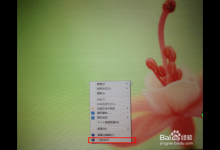win10系统如何防止电脑被别人远程控制?Win10禁用远程控制功能图文教程
来源:好再见网 2017-07-31 16:21:51
网上经常有一些相关报道,黑客通过远程控制网友电脑,窃取用户信息,危害电脑安全,那么win10系统如何防止电脑被别人远程控制?win10默认电脑的远程控制服务是开启的,如果你对电脑安全性要求很高或者不需要远程协助,完全可以将电脑远程服务功能关闭,防止黑客利用,本文就为大家介绍Win10禁用远程控制功能的设置方法,此方法同样适用于winXP、win7、win8等系统。

如何防止电脑被别人远程控制?Win10禁用远程控制方法
以下是Win10禁用远程控制方法,Win8/7、XP系统设置方法也类似。
一、首先打开运行操作框,可以在开始菜单中找到,建议大家使用 Windows + R 组合键快速打开。打开运行操作窗口后,输入“services.msc”,并点击“确定”,如下图所示。

二、之后可以打开电脑服务设置界面,然后需要找到远程控制服务,名称是“Remote Registry”,找到后,双击打开设置,如下图。

双击打开Remote Registry设置后,启动类型改成“禁用”,并点击底部的“确定”保存就可以了。

电脑设置禁用远程桌面方法就为大家介绍到这里了,主要可以防止电脑被黑客远程控制,影响上网安全。如果后续需要远程控制功能,可以开启此服务。欢迎大家继续关注我们的后续内容。
本文标签:




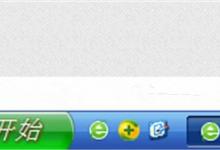
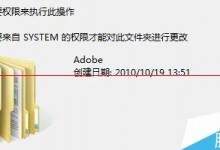

![[小技巧]电脑的任务栏和开始菜单怎么管理?](http://www.goodsbye.com/upload/file/202107/small07bd74e1065e717c8ab828366fb7744a1625515550.png)